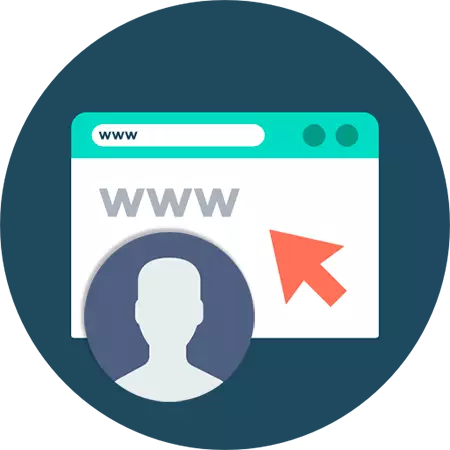
ಪರಸ್ಪರ ಸಂವಹನ ಮತ್ತು ಬಳಕೆದಾರರ ಪರಸ್ಪರ ಸಂವಹನಕ್ಕಾಗಿ ಇಂಟರ್ನೆಟ್ ಸಂಪನ್ಮೂಲಗಳು ಅವತಾರಗಳನ್ನು ಬೆಂಬಲಿಸುತ್ತದೆ - ನಿಮ್ಮ ಪ್ರೊಫೈಲ್ ಗುರುತಿಸುವಿಕೆ ಲಗತ್ತಿಸುವ ಚಿತ್ರಗಳು. ಸಾಮಾನ್ಯವಾಗಿ, ಅವತಾರನಾಗಿ, ನಿಮ್ಮ ಸ್ವಂತ ಫೋಟೋವನ್ನು ಬಳಸಲು ಇದು ರೂಢಿಯಾಗಿದೆ, ಆದರೆ ಅಂತಹ ಹೇಳಿಕೆಯು ಸಾಮಾಜಿಕ ನೆಟ್ವರ್ಕ್ಗಳಿಗೆ ಹೆಚ್ಚು ಅನ್ವಯಿಸುತ್ತದೆ. ಅನೇಕ ಸೈಟ್ಗಳಲ್ಲಿ, ಉದಾಹರಣೆಗೆ, ಫೋರಮ್ಗಳು ಮತ್ತು ಲೇಖಕರ ವಸ್ತುಗಳ ಅಡಿಯಲ್ಲಿ ಕಾಮೆಂಟ್ಗಳಲ್ಲಿ, ಬಳಕೆದಾರರು ನಿರ್ದಿಷ್ಟ ರೀತಿಯಲ್ಲಿ ಸಂಪೂರ್ಣವಾಗಿ ತಟಸ್ಥ ಅಥವಾ ರಚಿಸಿದ ಚಿತ್ರಗಳನ್ನು ಸ್ಥಾಪಿಸುತ್ತಾರೆ.
ಈ ಲೇಖನದಲ್ಲಿ ನಿಮ್ಮ ಕಂಪ್ಯೂಟರ್ನಿಂದ ಚಿತ್ರವನ್ನು ಆಮದು ಮಾಡದೆಯೇ ಮೊದಲಿನಿಂದ ಅವತಾರ್ ಆನ್ಲೈನ್ ಅನ್ನು ಹೇಗೆ ರಚಿಸುವುದು ಎಂದು ನಾವು ನಿಮಗೆ ತಿಳಿಸುತ್ತೇವೆ.
ಅವತಾರ್ ಆನ್ಲೈನ್ನಲ್ಲಿ ಹೇಗೆ ರಚಿಸುವುದು
ನೀವು ಕಂಪ್ಯೂಟರ್ ಪ್ರೋಗ್ರಾಂ ಅನ್ನು ಬಳಸಿಕೊಂಡು ಅವತಾರವನ್ನು ಸೆಳೆಯಬಹುದು - ಫೋಟೋ ಸಂಪಾದಕ ಅಥವಾ ಈ ಉದ್ದೇಶಗಳಿಗಾಗಿ ರಚಿಸಲಾದ ಅನುಗುಣವಾದ ಉಪಕರಣ. ಹೇಗಾದರೂ, ನೀವು ಜಾಲಬಂಧದಲ್ಲಿ ಕಾಣಬಹುದು ಕಸ್ಟಮ್ ಚಿತ್ರಗಳನ್ನು ಉತ್ಪಾದಿಸುವ ಹೆಚ್ಚು ವ್ಯಾಪಕವಾಗಿ ವಿವಿಧ ಪರಿಹಾರಗಳು - ಆನ್ಲೈನ್ ಸೇವೆಗಳ ರೂಪದಲ್ಲಿ. ಅಂತಹ ಉಪಕರಣಗಳು ಮತ್ತಷ್ಟು ನಾವು ನೋಡುತ್ತೇವೆ.ವಿಧಾನ 1: ಗ್ಯಾಲರೀಕ್ಸ್
ಲಭ್ಯವಿರುವ ಆಯ್ಕೆಗಳ ಸುಧಾರಿತ ಛಾಯಾಚಿತ್ರಗಳ ಮುಖದ ವೈಶಿಷ್ಟ್ಯಗಳನ್ನು ಆಯ್ಕೆ ಮಾಡುವ ಮೂಲಕ ಅವತಾರವನ್ನು ರಚಿಸಲು ಈ ಸೇವೆಯು ನಿಮ್ಮನ್ನು ಅನುಮತಿಸುತ್ತದೆ. ಈ ಉಪಕರಣವು ಚಿತ್ರದ ಎಲ್ಲಾ ವಿವರಗಳನ್ನು ಸ್ವತಂತ್ರವಾಗಿ ಸಂರಚಿಸುವ ಸಾಮರ್ಥ್ಯದೊಂದಿಗೆ ಬಳಕೆದಾರರಿಗೆ ಒದಗಿಸುತ್ತದೆ, ಮತ್ತು ಈ ಚಿತ್ರವನ್ನು ಸ್ವಯಂಚಾಲಿತವಾಗಿ, ಘಟಕಗಳನ್ನು ಸಂಯೋಜಿಸುವ ಆಕಸ್ಮಿಕವಾಗಿ.
ಆನ್ಲೈನ್ ಸೇವೆ ಗ್ಯಾಲರೀಕ್ಸ್
- ಅವತಾರವನ್ನು ರಚಿಸುವುದನ್ನು ಪ್ರಾರಂಭಿಸಲು, ಮೇಲಿನ ಲಿಂಕ್ಗೆ ಹೋಗಿ ಮತ್ತು ಫೋಟೋ ಕ್ಲಿಪ್ನ ಅಪೇಕ್ಷಿತ ನೆಲವನ್ನು ಆಯ್ಕೆ ಮಾಡಲು ಮೊದಲು.
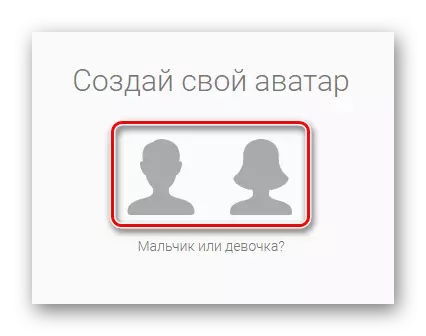
ಪುರುಷ ಮತ್ತು ಸ್ತ್ರೀ ಸಿಲ್ಹೌಸೆಟ್ಗಳ ಎರಡು ತೋರಿಸಿದ ಐಕಾನ್ಗಳಲ್ಲಿ ಒಂದನ್ನು ಕ್ಲಿಕ್ ಮಾಡಿ.
- ಪ್ರವೇಶಿಸಬಹುದಾದ ಟ್ಯಾಬ್ಗಳಲ್ಲಿ ಚಲಿಸುವಾಗ, ಮುಖ, ಕಣ್ಣು ಮತ್ತು ಕೂದಲಿನ ನಿಯತಾಂಕಗಳನ್ನು ಬದಲಾಯಿಸಿ. ಸೂಕ್ತ ಉಡುಪು ಮತ್ತು ಹಿನ್ನೆಲೆ ಮಾದರಿಯನ್ನು ಆಯ್ಕೆ ಮಾಡಿ.
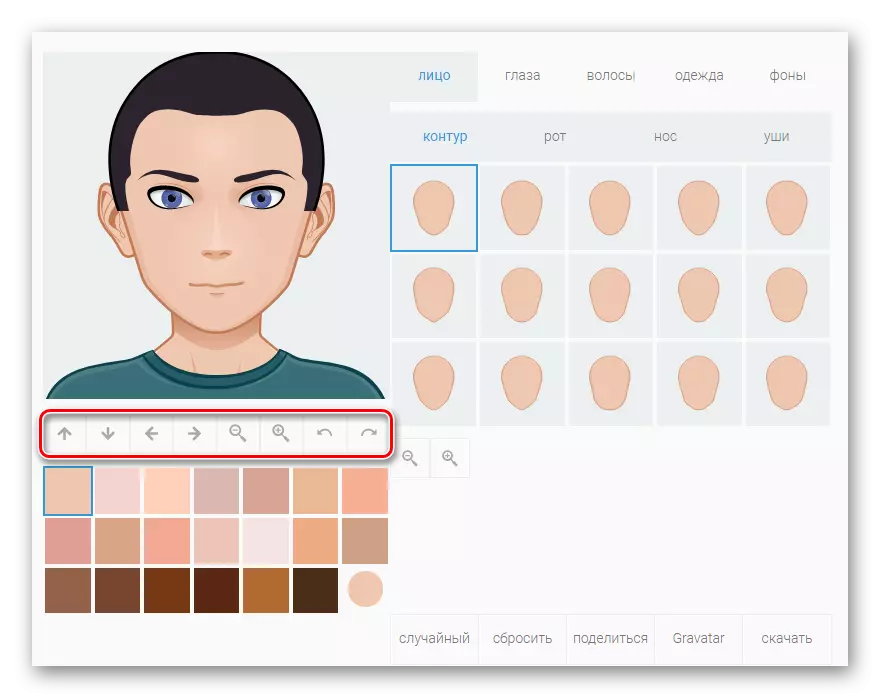
ಚಿತ್ರದ ಅಡಿಯಲ್ಲಿ ನಿಯಂತ್ರಣ ಅಂಶಗಳು ನೀವು ಚಿತ್ರದಲ್ಲಿನ ವಸ್ತುವಿನ ಸ್ಥಳ ಮತ್ತು ಪ್ರಮಾಣವನ್ನು ಸಂರಚಿಸಲು ಅನುಮತಿಸಿ.
- ಅವತಾರವು ಕಂಪ್ಯೂಟರ್ನಲ್ಲಿ ಚಿತ್ರವನ್ನು ಉಳಿಸಲು ಬಯಸಿದ ಮಾರ್ಗದಿಂದ ಸಂಪಾದಿಸಿ, ಮೆನುವಿನ ಕೆಳಭಾಗದ ಫಲಕದಲ್ಲಿ "ಡೌನ್ಲೋಡ್" ಬಟನ್ ಕ್ಲಿಕ್ ಮಾಡಿ.
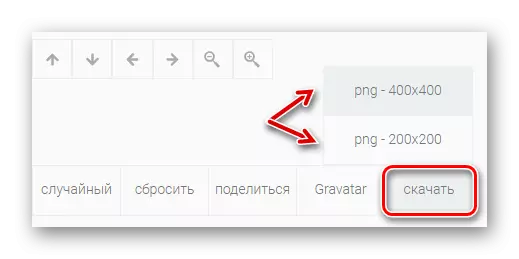
ನಂತರ PNG ಇಮೇಜ್ ಅನ್ನು ಲೋಡ್ ಮಾಡಲು ಆಯ್ಕೆಗಳಲ್ಲಿ ಒಂದನ್ನು ಆಯ್ಕೆ ಮಾಡಿ - 200 × 200 ಅಥವಾ 400 × 400 ಪಿಕ್ಸೆಲ್ಗಳ ರೆಸಲ್ಯೂಷನ್ನಲ್ಲಿ.
ಗ್ಯಾಲರೀಕ್ಸ್ ಸೇವೆ ಬಳಸಿಕೊಂಡು ಕೈಯಿಂದ ಎಳೆಯುವ ಅವತಾರವನ್ನು ರಚಿಸಲು ಇದು ಸುಲಭ ಮಾರ್ಗವಾಗಿದೆ. ಇದರ ಪರಿಣಾಮವಾಗಿ, ವೇದಿಕೆಗಳು ಮತ್ತು ಇತರ ಇಂಟರ್ನೆಟ್ ಸಂಪನ್ಮೂಲಗಳ ಬಳಕೆಗಾಗಿ ನೀವು ವಿನೋದ ವೈಯಕ್ತಿಕಗೊಳಿಸಿದ ಚಿತ್ರವನ್ನು ಪಡೆಯುತ್ತೀರಿ.
ವಿಧಾನ 2: faceyourmanga
ಕಾರ್ಟೂನ್ ಅವತಾರಗಳನ್ನು ಉತ್ಪಾದಿಸಲು ನಂಬಲಾಗದಷ್ಟು ಹೊಂದಿಕೊಳ್ಳುವ ಸಾಧನ. ಈ ಸೇವೆಯ ಕಾರ್ಯಚಟುವಟಿಕೆಯು ಗ್ಯಾಲರೀಕ್ಸ್ನೊಂದಿಗೆ ಹೋಲಿಸಿದರೆ, ರಚಿಸಿದ ಬಳಕೆದಾರ ಚಿತ್ರದ ಎಲ್ಲಾ ಐಟಂಗಳನ್ನು ಹೆಚ್ಚು ವಿವರವಾಗಿ ಕಾನ್ಫಿಗರ್ ಮಾಡಲು ನಿಮಗೆ ಅನುಮತಿಸುತ್ತದೆ.
ಆನ್ಲೈನ್ ಸೇವೆ faceyourmanga
- ಆದ್ದರಿಂದ, ಸಂಪಾದಕ ಪುಟಕ್ಕೆ ಹೋಗಿ ಮತ್ತು ಪಾತ್ರಕ್ಕಾಗಿ ಅಪೇಕ್ಷಿತ ನೆಲವನ್ನು ಆಯ್ಕೆ ಮಾಡಿ.
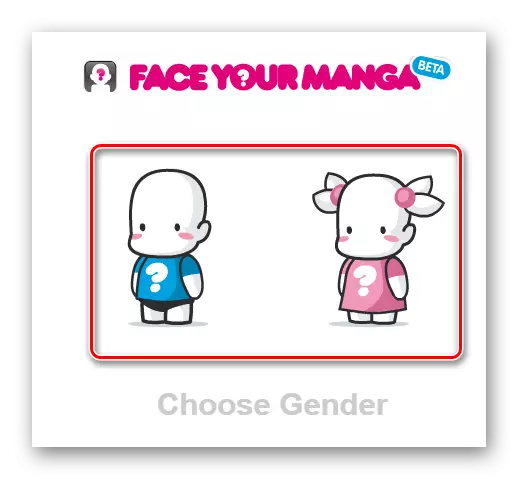
- ಮತ್ತಷ್ಟು, ನೀವು ಅವತಾರವನ್ನು ಸೃಷ್ಟಿಸಲು ಕಾರ್ಯಗಳ ಪಟ್ಟಿಯನ್ನು ಹೊಂದಿರುವ ಇಂಟರ್ಫೇಸ್ ಕಾಣಿಸುತ್ತದೆ.
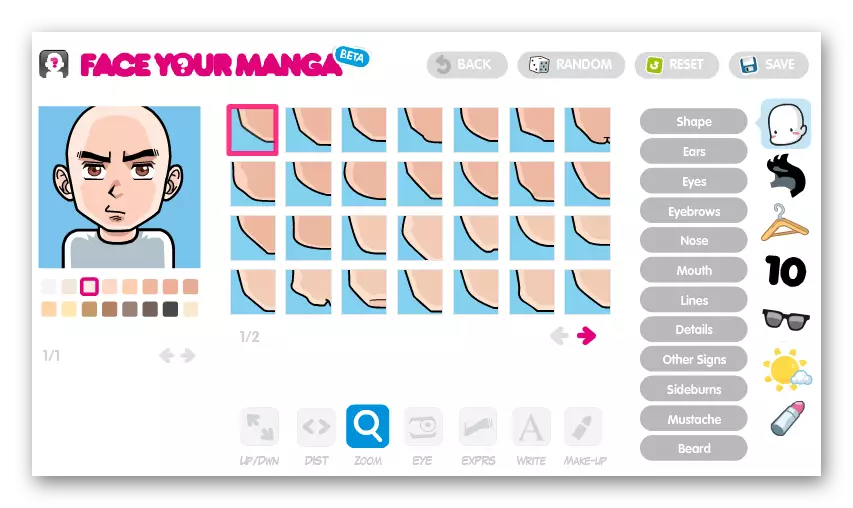
ಇದು ತುಂಬಾ ಸರಳ ಮತ್ತು ಅರ್ಥವಾಗುವಂತಹದ್ದಾಗಿದೆ. ಸಂಪಾದಕರ ಬಲ ಭಾಗದಲ್ಲಿ, ನಿಯತಾಂಕಗಳನ್ನು ಹೊಂದಿಸಲು ವಿಭಾಗಗಳು ಲಭ್ಯವಿವೆ, ಮತ್ತು ಅದನ್ನು ಗಮನಿಸಬೇಕು, ನಿಜವಾಗಿಯೂ ಬಹಳಷ್ಟು. ವ್ಯಕ್ತಿಯ ಮುಖದ ವೈಶಿಷ್ಟ್ಯದ ವಿವರವಾದ ಅಧ್ಯಯನಕ್ಕೆ ಹೆಚ್ಚುವರಿಯಾಗಿ, ಅದರ ರುಚಿಯಲ್ಲಿ ನೀವು ಕೇಶವಿನ್ಯಾಸ ಮತ್ತು ಬಟ್ಟೆಯ ಪ್ರತಿಯೊಂದು ಅಂಶವೂ ಆಯ್ಕೆ ಮಾಡಬಹುದು.
ಮಧ್ಯದಲ್ಲಿ ಅವತಾರ್ನ ಕಾಣಿಸಿಕೊಳ್ಳುವ ನಿರ್ದಿಷ್ಟ ಘಟಕದ ಅನೇಕ ವ್ಯತ್ಯಾಸಗಳು ಮತ್ತು ಎಡಭಾಗದಲ್ಲಿ - ಎಲ್ಲಾ ಬದಲಾವಣೆಗಳಿಂದ ನಿಮ್ಮಿಂದ ಹೊರಬರುವ ಚಿತ್ರ.
- ಅವತಾರ್ ಅಂತಿಮವಾಗಿ ಸಿದ್ಧವಾಗಿದೆ ಎಂದು ಖಚಿತಪಡಿಸಿಕೊಳ್ಳಿ, ನೀವು ಅದನ್ನು ನಿಮ್ಮ ಕಂಪ್ಯೂಟರ್ಗೆ ಡೌನ್ಲೋಡ್ ಮಾಡಬಹುದು.
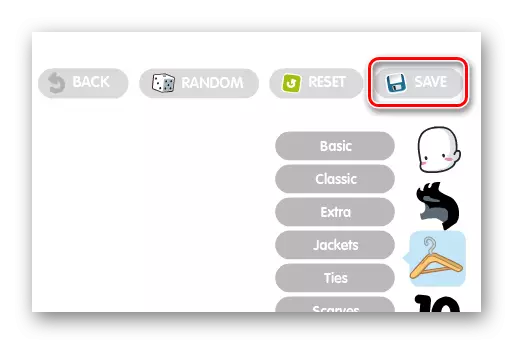
ಇದನ್ನು ಮಾಡಲು, ಮೇಲಿನ "ಉಳಿಸು" ಗುಂಡಿಯನ್ನು ಕ್ಲಿಕ್ ಮಾಡಿ.
- ಮತ್ತು ಇಲ್ಲಿ, ಅಂತಿಮ ಚಿತ್ರವನ್ನು ಡೌನ್ಲೋಡ್ ಮಾಡಲು, ಸೈಟ್ನಲ್ಲಿ ನೋಂದಣಿಗಾಗಿ ಡೇಟಾವನ್ನು ಸೂಚಿಸಲು ನಾವು ಕೇಳಲಾಗುತ್ತದೆ.
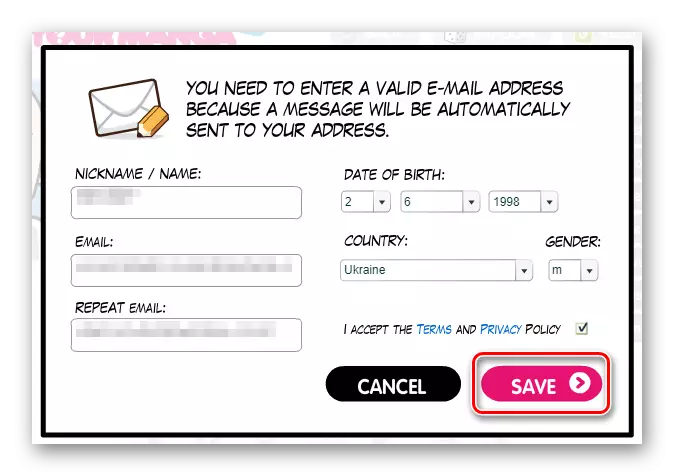
ಮುಖ್ಯ ವಿಷಯವೆಂದರೆ, ನಿಮ್ಮ ಪ್ರಸ್ತುತ ಇಮೇಲ್ ವಿಳಾಸವನ್ನು ನಮೂದಿಸಿ, ಏಕೆಂದರೆ ಇದು ಅವತಾರ್ ಅನ್ನು ಡೌನ್ಲೋಡ್ ಮಾಡಲು ಲಿಂಕ್ ಆಗಿರುತ್ತದೆ.
- ಅದರ ನಂತರ, ಇಮೇಲ್ ಪೆಟ್ಟಿಗೆಯಲ್ಲಿ, ಫೇಸ್ಐಆರ್ಮಂಗದಿಂದ ಪತ್ರವನ್ನು ಹುಡುಕಿ ಮತ್ತು ನೀವು ರಚಿಸಿದ ಚಿತ್ರಗಳನ್ನು ಡೌನ್ಲೋಡ್ ಮಾಡಲು, ಸಂದೇಶದಲ್ಲಿ ಮೊದಲ ಲಿಂಕ್ ಅನ್ನು ಕ್ಲಿಕ್ ಮಾಡಿ.
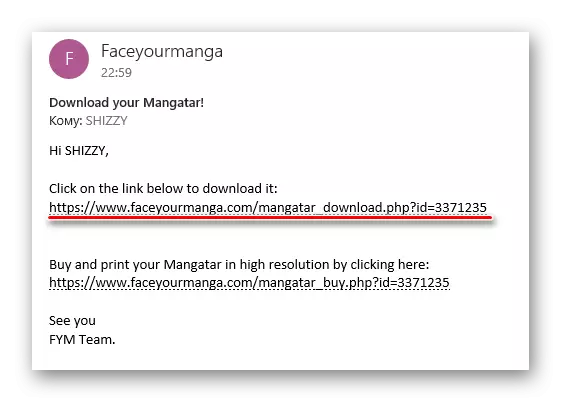
- ನಂತರ ಕೇವಲ ಪುಟದ ಕೆಳಭಾಗಕ್ಕೆ ಹೋಗಿ "ಅವತಾರ ಡೌನ್ಲೋಡ್" ಕ್ಲಿಕ್ ಮಾಡಿ.
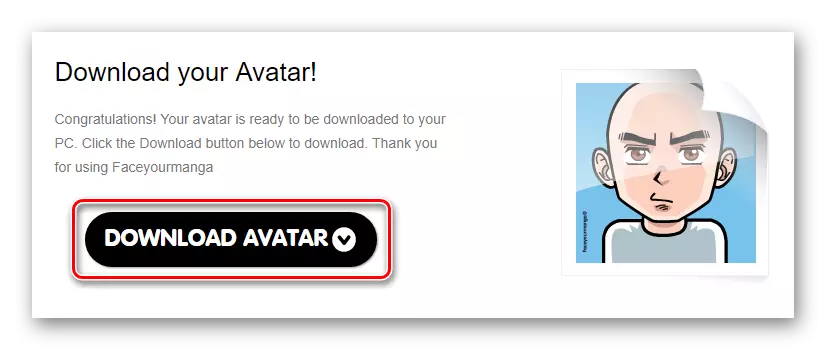
ಪರಿಣಾಮವಾಗಿ, 180 × 180 ರ ರೆಸಲ್ಯೂಶನ್ ಹೊಂದಿರುವ PNG ಚಿತ್ರವನ್ನು ನಿಮ್ಮ PC ಮೆಮೊರಿಯಲ್ಲಿ ಉಳಿಸಲಾಗುತ್ತದೆ.
ವಿಧಾನ 3: ಭಾವಚಿತ್ರ ವಿವರಣೆ ತಯಾರಕ
ವಿವರಿಸಲಾದ ಪರಿಹಾರಗಳಿಗಿಂತ ಸರಳ ಅವತಾರಗಳನ್ನು ರಚಿಸಲು ಈ ಸೇವೆಯು ನಿಮ್ಮನ್ನು ಅನುಮತಿಸುತ್ತದೆ. ಆದಾಗ್ಯೂ, ಅನೇಕ ಬಳಕೆದಾರರು ಅಂತಿಮ ಚಿತ್ರಗಳ ಶೈಲಿ, ಇದು ರುಚಿಗೆ ಸಾಧ್ಯತೆಯಿದೆ.
ಆನ್ಲೈನ್ ಸೇವೆ ಭಾವಚಿತ್ರವು ಅಲೌಕಿಕ ತಯಾರಕ
ಈ ಉಪಕರಣದೊಂದಿಗೆ ಕೆಲಸ ಮಾಡಲು ಪ್ರಾರಂಭಿಸಲು, ನೀವು ನೋಂದಾಯಿಸಬೇಕಾಗಿಲ್ಲ. ಮೇಲಿನ ಲಿಂಕ್ ಅನ್ನು ಕ್ಲಿಕ್ ಮಾಡಿ ಮತ್ತು ನಿಮ್ಮ ಅವತಾರವನ್ನು ರಚಿಸುವುದನ್ನು ಪ್ರಾರಂಭಿಸಿ.
- ಭವಿಷ್ಯದ ಅವತಾರದ ಪ್ರತಿಯೊಂದು ಅಂಶವನ್ನು ಹೊಂದಿಸಲು ಸಂಪಾದಕ ಪುಟದ ಮೇಲ್ಭಾಗದಲ್ಲಿರುವ ಫಲಕವನ್ನು ಬಳಸಿ.
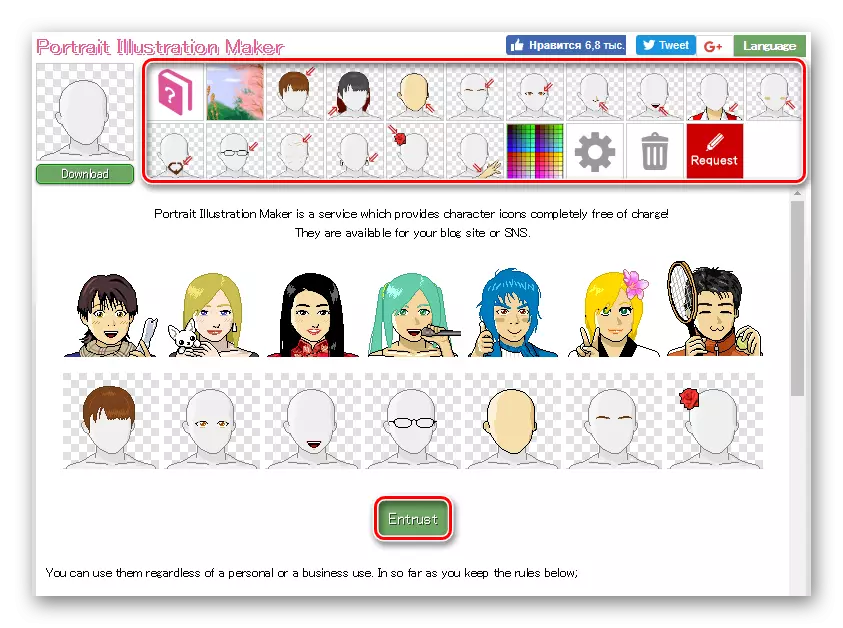
ಅಥವಾ ಚಿತ್ರವನ್ನು ಸ್ವಯಂಚಾಲಿತವಾಗಿ ರಚಿಸಲು "ವಹಿವಾಟು" ಗುಂಡಿಯನ್ನು ಕ್ಲಿಕ್ ಮಾಡಿ.
- ಅವತಾರ್ ಸಿದ್ಧವಾದಾಗ, ಗೇರ್ನೊಂದಿಗೆ ಬಟನ್ ಕ್ಲಿಕ್ ಮಾಡಿ.
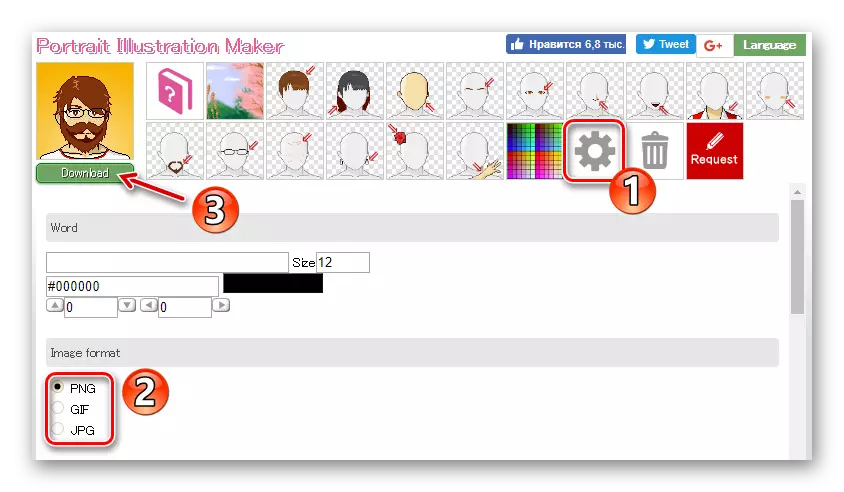
ಕೆಳಗಿನ "ಇಮೇಜ್ ಫಾರ್ಮ್ಯಾಟ್" ವಿಭಾಗದಲ್ಲಿ, ಸಿದ್ಧಪಡಿಸಿದ ಚಿತ್ರದ ಅಪೇಕ್ಷಿತ ಸ್ವರೂಪವನ್ನು ಆಯ್ಕೆ ಮಾಡಿ. ನಂತರ, ಪಿಸಿನಲ್ಲಿ ಅವತಾರಗಳನ್ನು ಡೌನ್ಲೋಡ್ ಮಾಡಲು, "ಡೌನ್ಲೋಡ್" ಕ್ಲಿಕ್ ಮಾಡಿ.
ಪರಿಣಾಮವಾಗಿ, ಸಿದ್ಧಪಡಿಸಿದ ಚಿತ್ರವನ್ನು ನಿಮ್ಮ ಕಂಪ್ಯೂಟರ್ನ ಸ್ಮರಣೆಯಲ್ಲಿ ತಕ್ಷಣವೇ ಉಳಿಸಲಾಗುವುದು.
ವಿಧಾನ 4: ಪಿಕಫೇಸ್
ನೀವು ಹೆಚ್ಚು ವೈಯಕ್ತಿಕಗೊಳಿಸಿದ ಬಳಕೆದಾರಪಿಕ್ ಅನ್ನು ರಚಿಸಲು ಬಯಸಿದರೆ, ಪಿಕಾಫಾಸ್ ಸೇವೆಯನ್ನು ಬಳಸುವುದು ಉತ್ತಮ. ಈ ನಿರ್ಧಾರದ ಮುಖ್ಯ ಪ್ರಯೋಜನವೆಂದರೆ ಮೊದಲಿನಿಂದ ಸ್ವತಂತ್ರವಾಗಿ "ಟೈಪ್" ಅಗತ್ಯವಿಲ್ಲ ಎಂಬುದು. ನಿಮಗೆ 550 ಕ್ಕಿಂತಲೂ ಹೆಚ್ಚು ಕೃತಿಸ್ವಾಮ್ಯ ಯೋಜನೆಗಳು ಮತ್ತು ಟೆಂಪ್ಲೇಟು ಖಾಲಿ ಜಾಗಗಳನ್ನು ನೀಡಲಾಗುತ್ತದೆ, ಅದು ಇಚ್ಛೆಗೆ ಒಳಗಾಗುವ ಯಾವುದೇ ಸಮಸ್ಯೆಗಳಿಲ್ಲದೆ ಬದಲಾಯಿಸಬಹುದು.
ಆನ್ಲೈನ್ ಸೇವೆ ಪಿಕಫೇಸ್
ಆದಾಗ್ಯೂ, ಈ ಉಪಕರಣದ ಕಾರ್ಯಗಳ ಪ್ರಯೋಜನವನ್ನು ಪಡೆಯಲು, ನೀವು ಮೊದಲು ನೋಂದಾಯಿಸಿಕೊಳ್ಳಬೇಕಾಗುತ್ತದೆ.
- ಇದನ್ನು ಮಾಡಲು, ಅಗ್ರ ಮೆನುವಿನಲ್ಲಿ, "ರಿಜಿಸ್ಟರ್" ಅನ್ನು ಆಯ್ಕೆ ಮಾಡಿ.
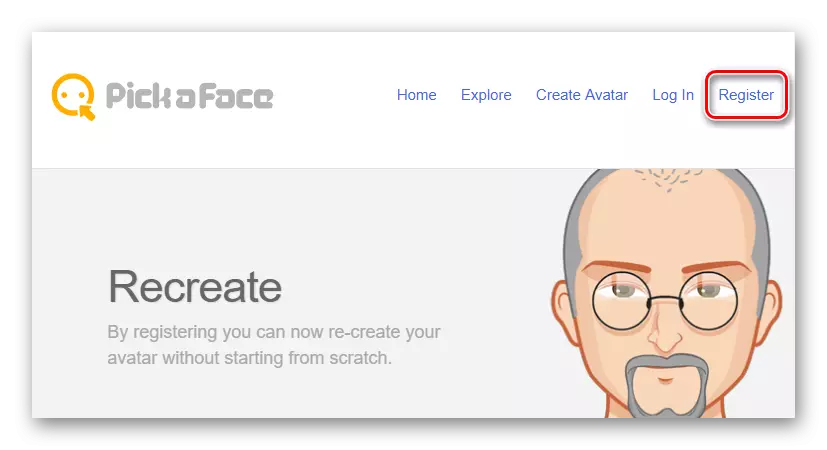
- ಎಲ್ಲಾ ಅಗತ್ಯ ಡೇಟಾವನ್ನು ನಮೂದಿಸಿ, ಚೆಕ್ಬಾಕ್ಸ್ ಅನ್ನು "ನಾನು ಓದಿದ್ದೇನೆ ಮತ್ತು ನಾನು ನಿಯಮಗಳನ್ನು ಒಪ್ಪುತ್ತೇನೆ" ಮತ್ತು ಮತ್ತೆ ರಿಜಿಸ್ಟರ್ ಒತ್ತಿರಿ.
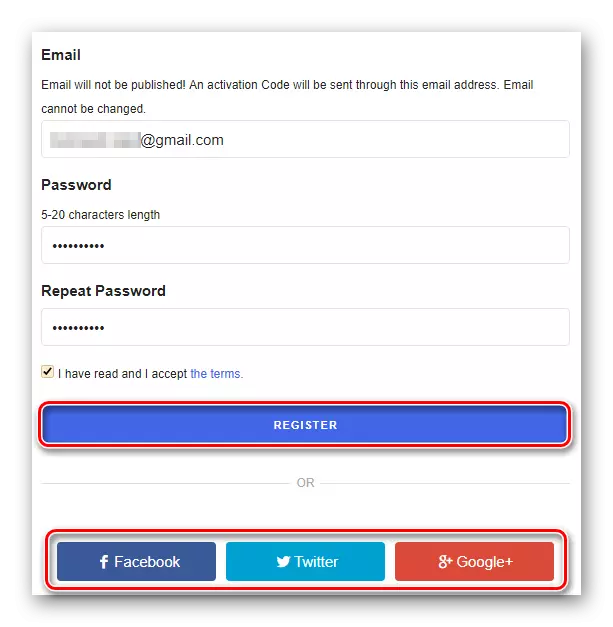
ದೃಢೀಕರಿಸಲು ಸಾಮಾಜಿಕ ನೆಟ್ವರ್ಕ್ಗಳಲ್ಲಿ ನಿಮ್ಮ ಖಾತೆಗಳಲ್ಲಿ ಒಂದನ್ನು ಬಳಸಿ.
- ಖಾತೆಗೆ ಲಾಗ್ ಇನ್ ಮಾಡಿದ ನಂತರ, ನೀವು ಹೊಸ ಮೆನು ಐಟಂ ಅನ್ನು ನೋಡುತ್ತೀರಿ - "ಅವತಾರ್ ರಚಿಸಿ".
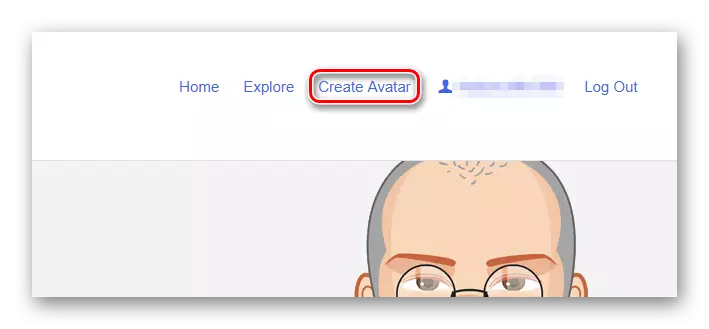
ಅಂತಿಮವಾಗಿ ಪಿಕಫೇಸ್ನಲ್ಲಿ ಅವತಾರ್ನ ರಚನೆಯನ್ನು ಪ್ರಾರಂಭಿಸಲು ಅದರ ಮೇಲೆ ಕ್ಲಿಕ್ ಮಾಡಿ.
- ಸಂಪಾದಕರ ಫ್ಲ್ಯಾಶ್ ಇಂಟರ್ಫೇಸ್ನ ಆರಂಭವು ಸ್ವಲ್ಪ ಸಮಯ ತೆಗೆದುಕೊಳ್ಳುತ್ತದೆ.
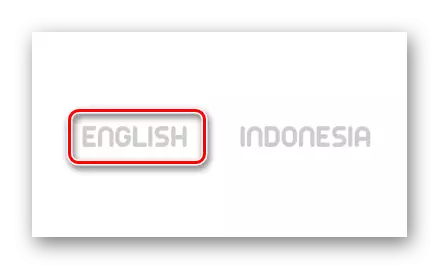
ಡೌನ್ಲೋಡ್ ಅಂತ್ಯದಲ್ಲಿ, ಸೇವೆಯೊಂದಿಗೆ ಕೆಲಸ ಮಾಡಲು ಭಾಷೆಯನ್ನು ಆಯ್ಕೆ ಮಾಡಿ. ಖಂಡಿತವಾಗಿ, ಎರಡು ಪ್ರಸ್ತಾಪಿತ ಆಯ್ಕೆಗಳ, ಮೊದಲನೆಯದನ್ನು ಆಯ್ಕೆ ಮಾಡುವುದು ಉತ್ತಮ.
- ಪಾತ್ರದ ಅಪೇಕ್ಷಿತ ನೆಲವನ್ನು ಆಯ್ಕೆಮಾಡಿ, ನಂತರ ನೀವು ಅವತಾರವನ್ನು ರಚಿಸುವ ಪ್ರಕ್ರಿಯೆಗೆ ನೇರವಾಗಿ ಮುಂದುವರಿಯಬಹುದು.
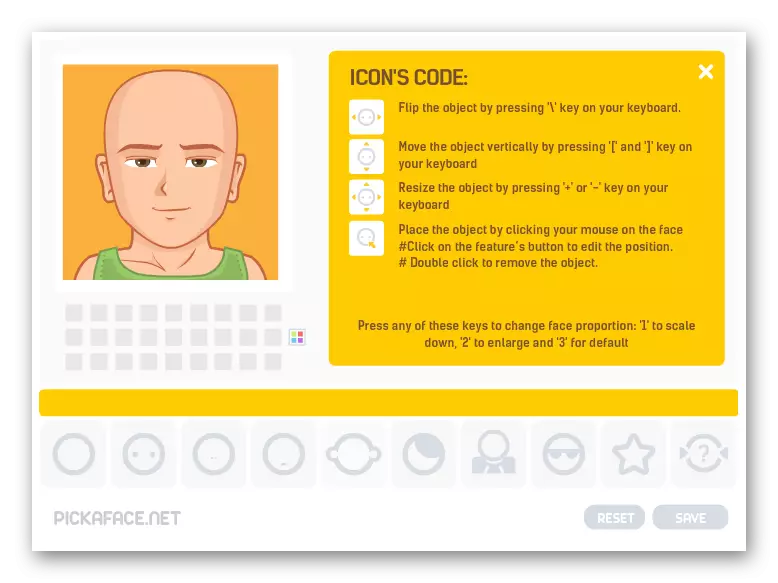
ಇತರ ರೀತಿಯ ಸೇವೆಗಳಂತೆ, ನೀವು ಅತ್ಯುತ್ತಮವಾದ ವಿಷಯಗಳಿಗೆ ಚಿಕ್ಕ ವ್ಯಕ್ತಿಯನ್ನು ಚಿತ್ರಿಸಿದ ಕೈಯ ನೋಟವನ್ನು ಗ್ರಾಹಕೀಯಗೊಳಿಸಬಹುದು.
- ಸಂಪಾದನೆಯಿಂದ ಪದವೀಧರರಾದ ನಂತರ, "ಉಳಿಸು" ಗುಂಡಿಯನ್ನು ಕ್ಲಿಕ್ ಮಾಡಿ.
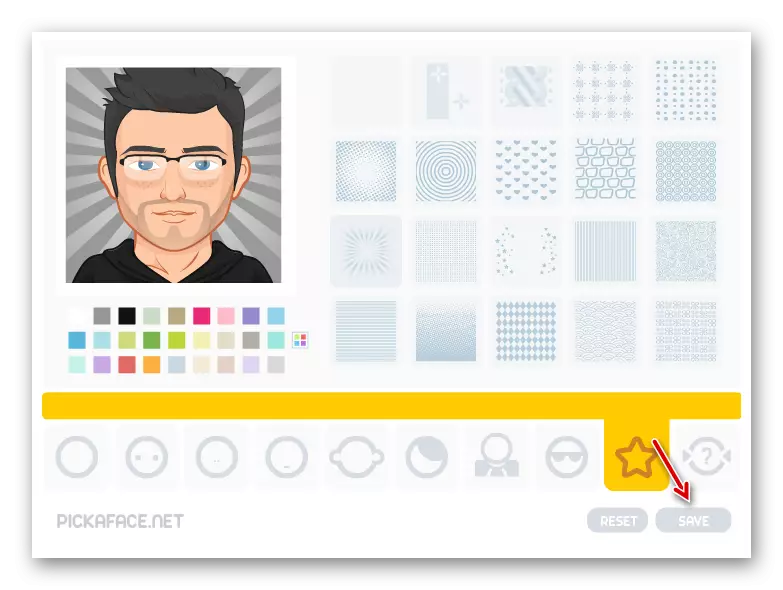
- ನಿಮ್ಮ ಅವತಾರಕ್ಕೆ ಹೆಸರನ್ನು ನೀಡಲು ನಿಮ್ಮನ್ನು ಕೇಳಲಾಗುತ್ತದೆ.
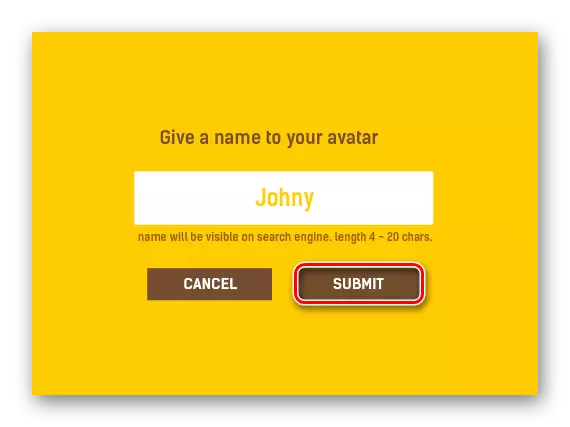
ಅದನ್ನು ಮಾಡಿ ಮತ್ತು "ಸಲ್ಲಿಸು" ಕ್ಲಿಕ್ ಮಾಡಿ.
- ಚಿತ್ರವನ್ನು ರಚಿಸುವವರೆಗೂ ಕಾಯಿರಿ, ತದನಂತರ ಡೌನ್ಲೋಡ್ ಪುಟಕ್ಕೆ ಹೋಗಲು "ಅವತಾರ್ ವೀಕ್ಷಿಸಿ" ಕ್ಲಿಕ್ ಮಾಡಿ ಬಳಕೆದಾರಪಿಕ್ಸ್ ಅನ್ನು ರಚಿಸಲಾಗಿದೆ.
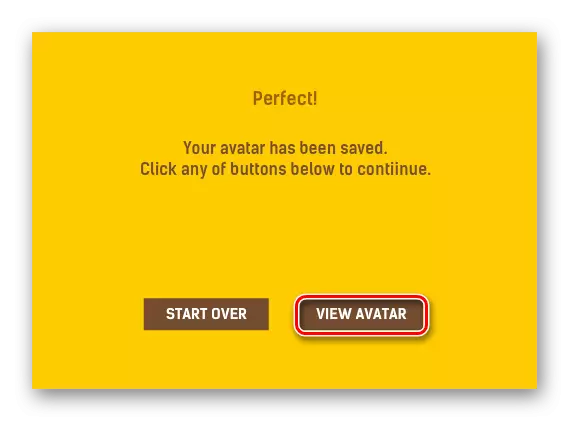
- ಈಗ ನೀವು ರಚಿಸಿದ ಚಿತ್ರದ ಅಡಿಯಲ್ಲಿ ಸೂಕ್ತ ಗುಂಡಿಯನ್ನು ಕ್ಲಿಕ್ ಮಾಡುವುದು ಮುಗಿದ ಚಿತ್ರವನ್ನು ಡೌನ್ಲೋಡ್ ಮಾಡಲು ನೀವು ಮಾಡಬೇಕಾದ ಎಲ್ಲವೂ.
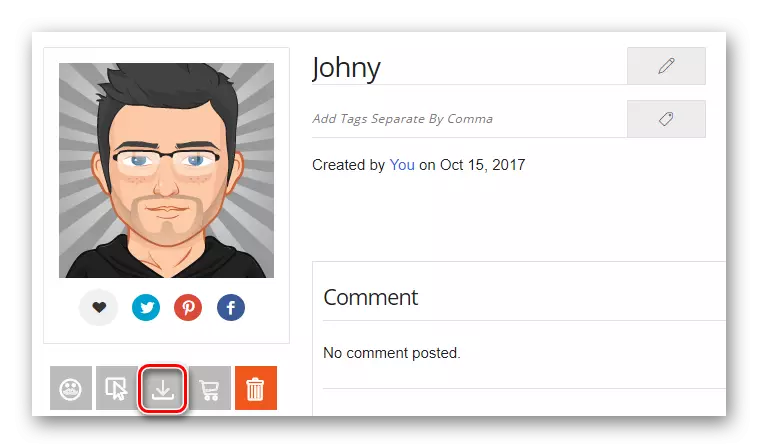
ಪಡೆದ ಫಲಿತಾಂಶವು ಖಂಡಿತವಾಗಿಯೂ ನಿಮ್ಮನ್ನು ನಿರಾಶೆಗೊಳಿಸುತ್ತದೆ. ಪಿಕಫೇಸ್ನಲ್ಲಿ ರಚಿಸಲಾದ ಕೈಯಿಂದ ಎಳೆಯುವ ಅವತಾರಗಳು ಯಾವಾಗಲೂ ವರ್ಣರಂಜಿತ ಮತ್ತು ಆಹ್ಲಾದಕರ ವಿನ್ಯಾಸ ಶೈಲಿಯಲ್ಲಿ ಭಿನ್ನವಾಗಿರುತ್ತವೆ.
ವಿಧಾನ 5: ಎಸ್ಪಿ-ಸ್ಟುಡಿಯೋ
ಸಮಾನವಾಗಿ ಮೂಲ ಕಾರ್ಟೂನ್ Userpike ನೀವು ಎಸ್ಪಿ-ಸ್ಟುಡಿಯೋ ಸೇವೆಯ ಸಹಾಯದಿಂದ ಯಶಸ್ವಿಯಾಗುತ್ತೀರಿ. ಈ ಉಪಕರಣವು ಅನಿಮೇಟೆಡ್ ಸರಣಿ "ಸೌತ್ ಪಾರ್ಕ್" ಶೈಲಿಯಲ್ಲಿ ಅವತಾರಗಳನ್ನು ರಚಿಸಲು ನಿಮಗೆ ಅನುಮತಿಸುತ್ತದೆ.
ಆನ್ಲೈನ್ ಎಸ್ಪಿ-ಸ್ಟುಡಿಯೋ ಸೇವೆ
ನೀವು ಸೈಟ್ನಲ್ಲಿ ಖಾತೆಯನ್ನು ಪ್ರಾರಂಭಿಸಬೇಕಾಗಿಲ್ಲ, ಮತ್ತು ಚಿತ್ರದೊಂದಿಗೆ ಕೆಲಸ ಮಾಡಬಹುದು ಮುಖ್ಯ ಪುಟದಿಂದ ನೇರವಾಗಿ ಪ್ರಾರಂಭಿಸಬಹುದು.
- ಎಲ್ಲವೂ ಇಲ್ಲಿ ಸರಳವಾಗಿದೆ. ನೀವು ಸಂರಚಿಸಲು ಬಯಸುವ ಚಿತ್ರ ಐಟಂ ಅನ್ನು ಮೊದಲು ಆಯ್ಕೆ ಮಾಡಿ.
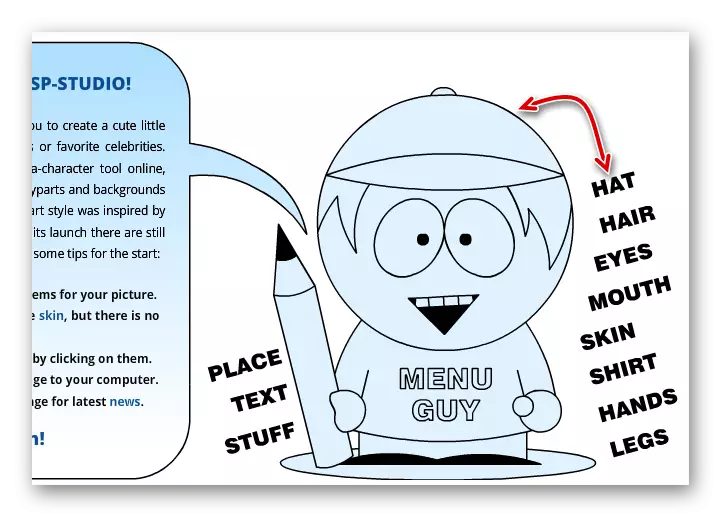
ಇದನ್ನು ಮಾಡಲು, ನಿರ್ದಿಷ್ಟ ಪಾತ್ರ ಪ್ರದೇಶದ ಮೇಲೆ ಕ್ಲಿಕ್ ಮಾಡಿ ಅಥವಾ ಸರಿಯಾದ ಗಡಿನಾಡಿನ ಮೇಲೆ ಕ್ಲಿಕ್ ಮಾಡಿ.
- ಆಯ್ದ ಐಟಂ ಅನ್ನು ಕಾನ್ಫಿಗರ್ ಮಾಡಿ ಮತ್ತು ಮೇಲ್ಭಾಗದಲ್ಲಿ ನ್ಯಾವಿಗೇಷನ್ ಫಲಕದೊಂದಿಗೆ ಇನ್ನೊಂದಕ್ಕೆ ಹೋಗಿ.
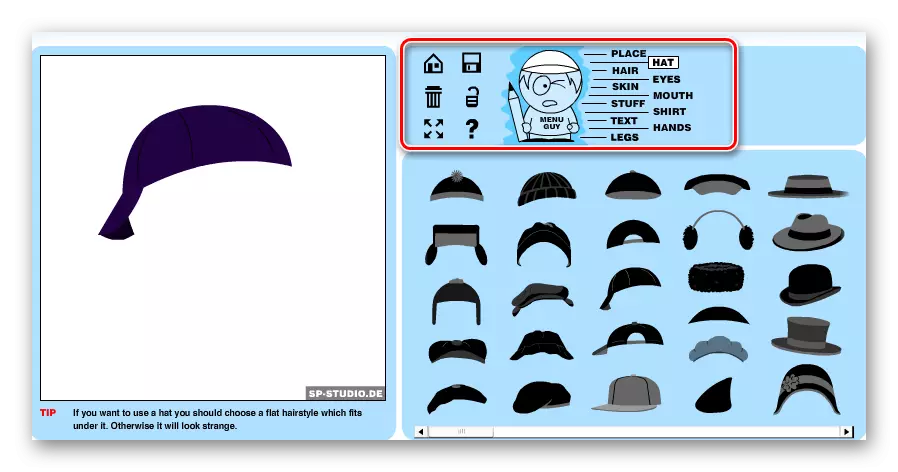
- ಅಂತಿಮ ಚಿತ್ರದೊಂದಿಗೆ ನಿರ್ಧರಿಸಿ, ಅದನ್ನು ಕಂಪ್ಯೂಟರ್ನ ಮೆಮೊರಿಗೆ ಉಳಿಸಲು, ಫ್ಲಾಪಿ ಐಕಾನ್ ಒತ್ತಿರಿ.
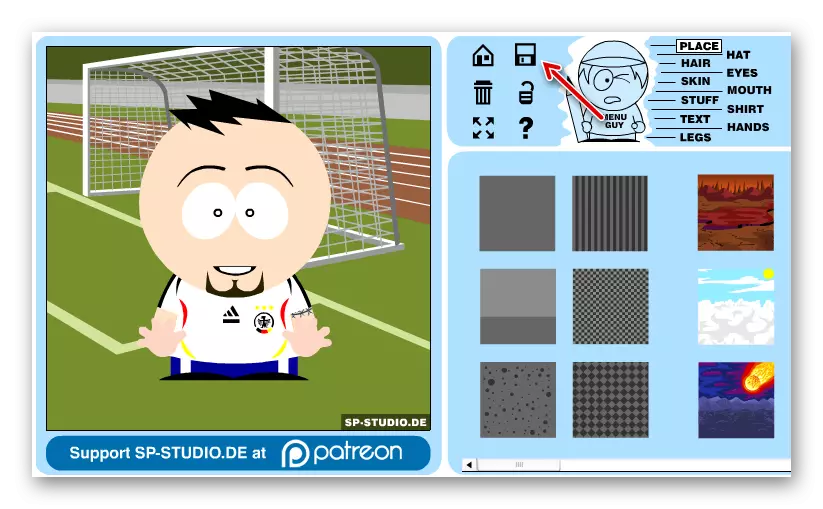
- ಈಗ ನೀವು ಪೂರ್ಣಗೊಂಡ ಅವತಾರ್ನ ಗಾತ್ರವನ್ನು ಹೆಚ್ಚು ಸೂಕ್ತವಾಗಿ ಆಯ್ಕೆ ಮಾಡಿ ಮತ್ತು ಅನುಗುಣವಾದ ಬಟನ್ ಕ್ಲಿಕ್ ಮಾಡಿ.
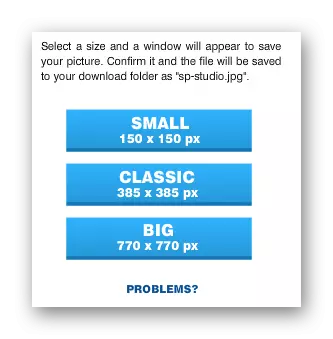
ಸಣ್ಣ ಸಂಸ್ಕರಣೆಯ ನಂತರ, JPG ಸ್ವರೂಪದಲ್ಲಿರುವ ಚಿತ್ರವನ್ನು ನಿಮ್ಮ ಕಂಪ್ಯೂಟರ್ಗೆ ಡೌನ್ಲೋಡ್ ಮಾಡಲಾಗುತ್ತದೆ.
ಓದಿ: vkontakte ಗುಂಪಿನ ಅವತಾರವನ್ನು ರಚಿಸುವುದು
ಇದು ಲಭ್ಯವಿರುವ ಎಲ್ಲಾ ಸೇವೆಗಳಲ್ಲ, ನೀವು ಅವತಾರ್ ಆನ್ಲೈನ್ ಅನ್ನು ರಚಿಸಬಹುದು. ಆದಾಗ್ಯೂ, ಈ ಲೇಖನದಲ್ಲಿ ಪರಿಗಣಿಸಲಾದ ನಿರ್ಧಾರಗಳು ಈ ಸಮಯದಲ್ಲಿ ನೆಟ್ವರ್ಕ್ನಲ್ಲಿ ಉತ್ತಮವಾಗಿವೆ. ಆದ್ದರಿಂದ ನಿಮ್ಮ ಬಳಕೆದಾರರ ಚಿತ್ರವನ್ನು ರಚಿಸಲು ನೀವು ಅವರಲ್ಲಿ ಒಬ್ಬರನ್ನು ಏಕೆ ಬಳಸುವುದಿಲ್ಲ?
